عرض المجلدات المخفية في نظام التشغيل Windows 10
بشكل افتراضي ، قام مطورو نظام التشغيل Windows 10 بإخفاء أدلة وملفات النظام الهامة ، كما كان الحال في الإصدارات السابقة من النظام. انهم ، على عكس المجلدات العادية ، لا يمكن رؤيتها في مستكشف. بادئ ذي بدء ، يتم ذلك بحيث لا يقوم المستخدمون بحذف العناصر الضرورية للعمل الصحيح لـ Windows. يمكن أيضًا أن تكون مخفية الدلائل التي يتم تعيين سمة المقابلة من قبل مستخدمي الكمبيوتر الشخصي الآخرين. لذلك ، في بعض الأحيان تحتاج إلى عرض جميع الأشياء المخفية والوصول إليها.
محتوى
طرق عرض الملفات المخفية في Windows 10
هناك عدد غير قليل من الطرق لعرض الدلائل والملفات المخفية. من بينها ، هناك طرق لاستخدام البرامج والأساليب الخاصة التي تستخدم أدوات Windows المضمنة. دعونا ننظر إلى أبسط الطرق وأكثرها شعبية.
الأسلوب 1: إظهار الكائنات المخفية مع Commander الإجمالي
قائد المجموع - مدير ملفات موثوق وقوي لنظام Windows ، والذي يسمح لك أيضًا برؤية جميع الملفات. للقيام بذلك ، قم بتنفيذ مجموعة الإجراءات التالية.
- قم بتثبيت Total Commander من الموقع الرسمي وافتح هذا التطبيق.
- في القائمة الرئيسية للبرنامج ، انقر فوق الرمز "إظهار الملفات المخفية والنظام: on / off" .
- افتح المستكشف.
- افتح المستكشف.
- في الجزء العلوي من Explorer ، انقر فوق علامة التبويب "عرض" ، ثم على مجموعة "المعلمات" .
- انقر فوق تغيير المجلد وخيارات البحث .
- في النافذة التي تظهر ، انتقل إلى علامة التبويب "عرض" . في قسم "الإعدادات المتقدمة" ، أشر إلى العنصر "إظهار الملفات والمجلدات والأقراص المخفية" . أيضًا ، إذا لزم الأمر ، يمكنك إلغاء تحديد المربع "إخفاء ملفات النظام المحمية" .
- افتح المستكشف.
- في الجزء العلوي من Explorer ، انتقل إلى علامة التبويب "عرض" ، ثم انقر على عنصر "إظهار أو إخفاء" .
- حدد المربع بجوار "العناصر المخفية" .
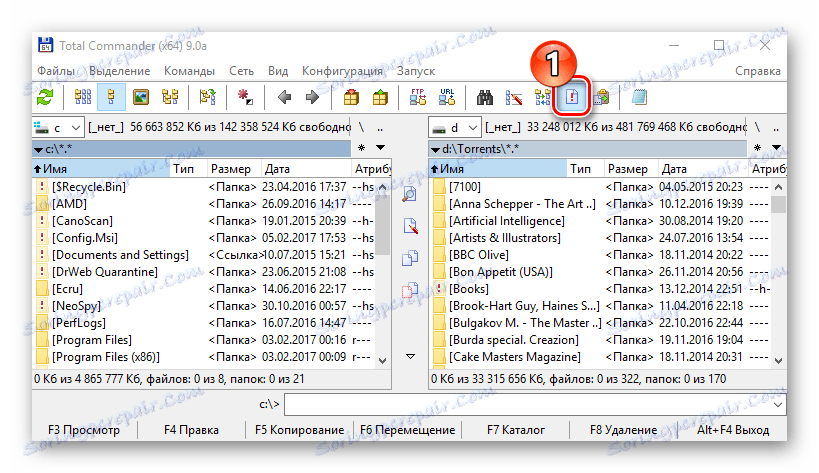
إذا كنت لا ترى أي ملفات أو رموز مخفية بعد تثبيت Total Commander ، فيجب النقر فوق الزر "تكوين" ، ثم "تهيئة ..." وفي النافذة التي تفتح ، في مجموعة "لوحة المحتوى" ، حدد المربع "إظهار الملفات المخفية ". لمزيد من التفاصيل ، انظر المادة س قائد المجموع
الطريقة 2: عرض الدلائل المخفية مع مرافق OS القياسية
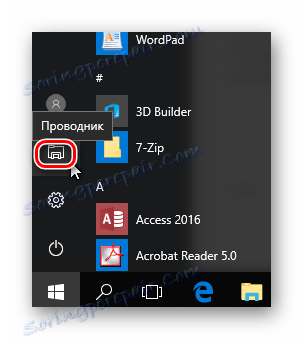
الطريقة 2: عرض الدلائل المخفية مع مرافق OS القياسية
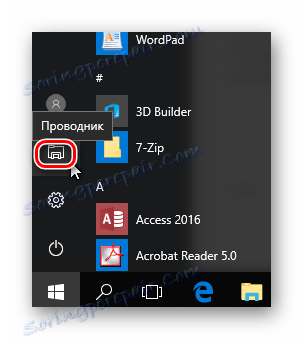
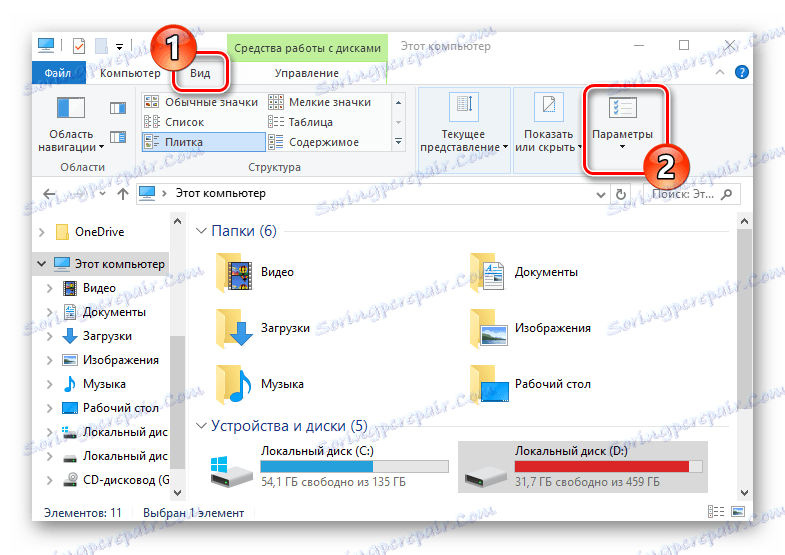
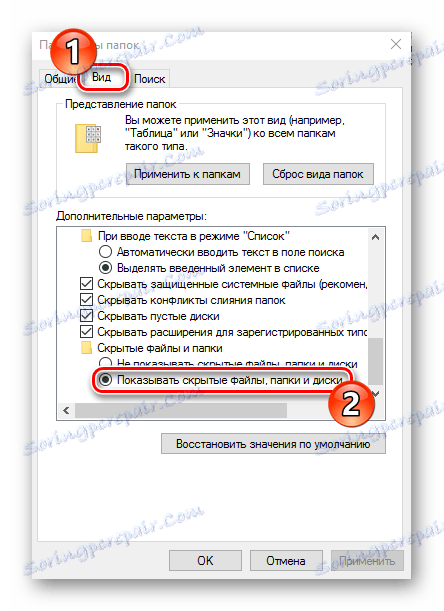
الطريقة الثالثة: تكوين العناصر المخفية
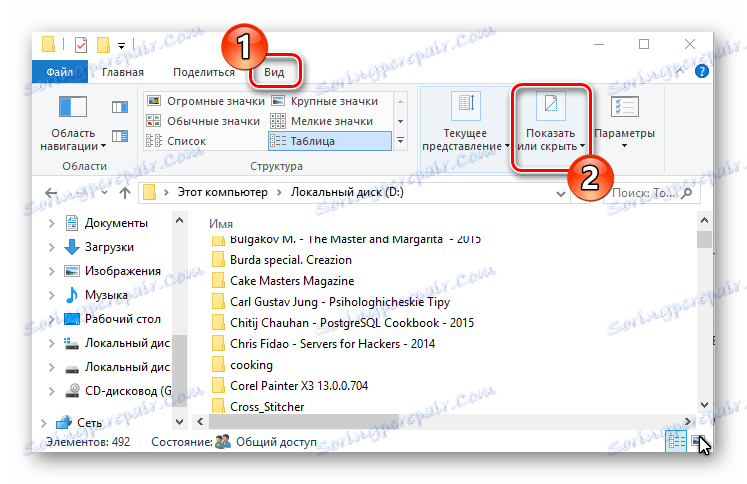
كنتيجة لهذه الإجراءات ، يمكنك جعل الأدلة والملفات المخفية مرئية. ولكن تجدر الإشارة إلى أنه من حيث الأمن - وهذا غير مستحسن.